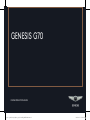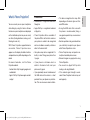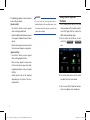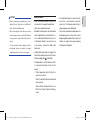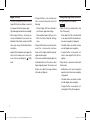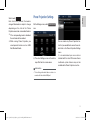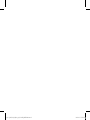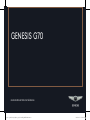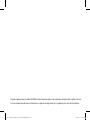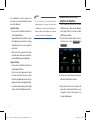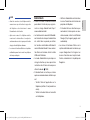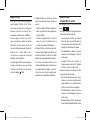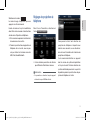Genesis G70 2019 Phone Projection Manual
- Taper
- Phone Projection Manual

ㅍ
Phone Projection Guide
GENESIS G70
H_IK 17_DAUD[USA_CAN]AV_AA_CP GUIDE_G9MP7D2000.indb 3 2018-01-22 오후 2:19:34

This manual applies to all GENESIS models and includes descriptions and explanations of optional as well as standard equipment.
As a result, you may find material in this manual that does not apply to your specific vehicle.
H_IK 17_DAUD[USA_CAN]AV_AA_CP GUIDE_G9MP7D2000.indb 4 2018-01-22 오후 2:19:34

1
English
What is Phone Projection?
You can securely access your smartphone
while driving by using this feature. Various
functions on your smartphone are displayed
on the multimedia system so you can easily
use them (finding directions, making a call,
listening to music etc.).
With Phone Projection supported device
connected, Phone Projection menu
appears on the display. Available functions
and operations may differ depending on the
model.
For more information, visit the Phone
Projection website.
- Android Auto: http://support.google.com/
androidauto/
- Apple CarPlay: http://www.apple.com/ios/
carplay/
Precautions
• Android Auto is a registered trademark of
Google Inc.
• Apple CarPlay is a registered trademark
of Apple Inc.
• Phone Projection will be unavailable if
the phone OS is not the latest version or
your phone is unable to be recognized
due to a shutdown caused by a failure or
defect in the device itself.
• Your phone may not be recognized if its
battery is low. Charge your phone then
try again.
• If your phone is shut down due to a
defect in the device itself, reset your
phone and try again.
• If you repeatedly connect and disconnect
the USB cable on the device in a short
period of time, your phone may malfunc-
tion. This can also cause a device failure.
• The device recognition time may differ
depending on the device type and firm-
ware/OS version.
• Using the USB cable that came with
the phone is recommended. (Using a
non-genuine product may cause noise or
malfunction.)
• Normal operation is not guaranteed when
you arbitrarily manipulate your phone
while Phone Projection is active.
• Phone Projection may not operate nor-
mally due to mobile phone issues.
• Network charges may apply when using
Phone Projection.
• You cannot run Apple CarPlay while
making a call using Bluetooth.
• If the network signal strength is weak,
some Phone Projection features may not
work properly.
H_IK 17_DAUD[USA_CAN]AV_AA_CP GUIDE_G9MP7D2000.indb 1 2018-01-22 오후 2:19:34

2
• The following problems may occur due to
issues with your phone.
[Android Auto]
- Intermittent black screens appear
when entering Android Auto.
- Unable to differentiate between phones
that support Android Auto and those
do not.
- Black screens appear in some areas of
the screen due to phone or app errors.
[Apple CarPlay]
- Intermittent black screens appear
when entering Apple CarPlay.
- Black screens appear in some areas
of the screen due to app errors when
navigating between screens in Apple
CarPlay.
- Audio volume may not be adjusted
depending on the status of the con-
nected phone.
NOTICE
• If services do not work properly due to
problems similar to the specified above, check
your phone and if necessary, reconnect your
phone after restarting.
Using Phone Projection
Features
1. With Android Auto, connect the USB
cable provided by the mobile manufac-
turer. With Apple CarPlay, connect the
USB cable provided by Apple.
2. On the Home or All Menus screen,
select the
Android Auto
or
Apple CarPlay
icon.
※
The actual Home screen in the vehicle
may differ from the screen above.
3. You can use Phone Projection features,
such as navigation, music and phone.
H_IK 17_DAUD[USA_CAN]AV_AA_CP GUIDE_G9MP7D2000.indb 2 2018-01-22 오후 2:19:35

3
English
NOTICE
• Before connecting your mobile phone, check
whether Phone Projection is set to ON in the
Phone Projection Settings menu.
• After connecting the mobile phone, you must
unlock your phone and accept the Disclaimers
on your phone in order for Phone Projection to
launch.
• The screens and features displayed on the
multimedia system are subject to change
depending on the policies of each company.
Android Auto
• Refer to the website below to view the list
of countries that support Android Auto.
https://www.android.com/auto/
• Bluetooth media features will be disabled
when Android Auto is activated. You can-
not use Bluetooth Media features such
as Bluetooth Audio. If you want to use
such features, remove the USB cable
before use.
• Android Auto mode does not support the
feature that enables you to search for music
files by controlling the
TUNE
knob.
• If Android Auto is not activated even after
a successful connection, check the fol-
lowing:
- Phone Application status (Check if an
error has occurred).
- Check if Android Auto has been locked
on your phone.
- Check whether Android Auto is set to
ON in the Phone Projection Settings
menu.
• If Android Auto does not work normally
even after a reconnection has been
made, visit the Google website http://
support.google.com/androidauto
• The screens and features displayed on the
multimedia system are the same as what
Google originally provide. The screens and
features are subject to change according
to the policy of Google Inc.
H_IK 17_DAUD[USA_CAN]AV_AA_CP GUIDE_G9MP7D2000.indb 3 2018-01-22 오후 2:19:35

4
Apple CarPlay
• To view the available features, such as
Apple CarPlay, Siri, and Maps, or countries
that support the features, please go to:
http://www.apple.com/ios/feature-availability/
• When Apple CarPlay is activated, you
cannot use Bluetooth. If you want to
use
Bluetooth Phone/Audio, remove the USB
cable and connect to Bluetooth before
using them.
• Apple CarPlay mode does not support the
feature that enables you to search for
music files by controlling the
TUNE
knob.
• If Apple CarPlay is not activated even
after a successful connection, check the
following:
- Check if Apple CarPlay is disabled in
your iPhone’s application settings.
- Check whether Apple CarPlay is set to
ON in the Phone Projection Settings
menu.
• If Apple CarPlay does not work normally
even after a reconnection has been
made, visit the Apple website http://www.
apple.com/ios/carplay/
• The screens and features displayed on the
multimedia system are the same as what
Apple originally provide. The screens and
features are subject to change according
to the policy of Apple Inc.
Using Steering Wheel Controls
Starting/Ending Voice Recognition
[
]
• When the key is pressed quickly (less
than 0.8 seconds),
- When Apple CarPlay or Android Auto
is not connected: Start multimedia sys-
tem voice recognition (if equipped).
- If Android Auto is connected, activates
or ends Google voice recognition.
- If Apple CarPlay is connected, acti-
vates or ends Apple CarPlay Siri rec-
ognition.
• When the key is pressed and held (over
0.8 seconds),
- Multimedia system voice recognition
operation status: End voice recognition
(if equipped).
- If Android Auto is connected, activates
or ends Google voice recognition.
- If Apple CarPlay is connected, acti-
vates Apple CarPlay Siri recognition.
H_IK 17_DAUD[USA_CAN]AV_AA_CP GUIDE_G9MP7D2000.indb 4 2018-01-22 오후 2:19:35

5
English
Select mode [
MODE
]
Each time this is pressed, the mode is
changed. Mode order is subject to change
depending on the state of the Phone
Projection connection and enabled features.
※
If the corresponding mode is disabled,
the next mode will be enabled.
※
While running Phone Projection, you
cannot operate features such as: USB,
iPod, Bluetooth Audio
Phone Projection Settings
On the Settings screen, select
Phone Projection
icon.
※
The actual Settings screen in the vehicle
may differ from the screen above.
i
Information
• This setting is disabled when a device is
connected to the vehicle's USB port.
You can enable any Phone Projection fea-
ture that you would like to connect to or dis-
able them in the Phone Projection Settings
menu.
It is recommended you use a device
installed with the latest OS version. Some
multimedia system features may not be
available while Phone Projection is active.
H_IK 17_DAUD[USA_CAN]AV_AA_CP GUIDE_G9MP7D2000.indb 5 2018-01-22 오후 2:19:35

H_IK 17_DAUD[USA_CAN]AV_AA_CP GUIDE_G9MP7D2000.indb 6 2018-01-22 오후 2:19:35

ㅍ
Guide de Projection du téléPhone
GENESIS G70
H_IK 17_DAUD[USA_CAN]AV_AA_CP GUIDE_G9MP7D2000.indb 1 2018-01-22 오후 2:19:35

Ce guide s’applique à tous les modèles GENESIS et comprend des descriptions et des explications des équipements en option et de série.
Il est par conséquent possible que vous trouviez dans ce guide des renseignements qui ne s’appliquent pas à votre véhicule spécifique.
H_IK 17_DAUD[USA_CAN]AV_AA_CP GUIDE_G9MP7D2000.indb 2 2018-01-22 오후 2:19:35

1
Français
Qu'est-ce que la fonction de
projection du téléphone?
Pendant la conduite, vous pouvez accéder
à votre téléphone en toute sécurité à l’aide
de cette fonction. Les diverses fonctions de
votre téléphone intelligent s’affichent sur
le système multimédia et vous pouvez fac-
ilement les utiliser (trouver des directions,
faire un appel, écouter de la musique, etc.).
Lorsqu’un appareil pris en charge par la
fonction de projection du téléphone est
connecté, le menu Projection du téléphone
est affiché à l’écran. Le fonctionnement et
les fonctions peuvent varier d’un modèle à
l’autre.
Pour en savoir plus, visitez le site Web de
projection du téléphone.
- Android Auto: http://support.google.com/
androidauto/
- Apple CarPlay: http://www.apple.com/ios/
carplay/
Précautions
• Android Auto est une marque de com-
merce déposée de Google Inc.
• Apple CarPlay est une marque de com-
merce déposée d’Apple Inc.
• La fonction de projection du téléphone n’est
pas disponible si la version du système
d’exploitation du téléphone n’est pas la
plus récente ou si votre téléphone ne peut
pas être reconnu à cause d’un arrêt provo-
qué par une défaillance ou à cause d’une
défectuosité de l’appareil lui-même.
• Votre téléphone pourrait ne pas être
reconnu si la batterie est faible.
Chargez
votre téléphone et essayez de nouveau.
• Si votre téléphone est mis hors circuit à
cause d’une défectuosité du téléphone
lui-même, réinitialisez-le et réessayez.
• Si vous connectez et déconnectez rap-
idement et à maintes reprises le câble
USB de l’appareil, votre téléphone peut
présenter un mauvais fonctionnement.
Ceci peut aussi provoquer une défail-
lance de l’appareil.
• Le temps de reconnaissance de l’appareil
peut varier selon le type d’appareil et la
version du micrologiciel ou du système
d’exploitation.
• Il est recommandé d’utiliser le câble USB
livré avec le téléphone. (L’utilisation d’un pro-
duit qui n’est pas d’origine peut provoquer
du bruit ou un mauvais fonctionnement.)
• Le fonctionnement normal n’est pas
garanti lorsque vous manipulez arbitrai-
rement votre téléphone pendant que la
fonction de projection du téléphone est
activée.
• La projection du téléphone peut ne pas
fonctionner normalement à cause de
problèmes de téléphonie cellulaire.
• Des frais de réseau peuvent s’appliquer
lors de l’utilisation de la projection du
téléphone.
• Vous ne pouvez pas utiliser Apple
CarPlay au cours d’un appel Bluetooth.
• Si la réception du signal du réseau est
faible, certaines fonctions de projection
du téléphone pourraient ne pas fonction-
ner correctement.
H_IK 17_DAUD[USA_CAN]AV_AA_CP GUIDE_G9MP7D2000.indb 1 2018-01-22 오후 2:19:35

2
• Les problèmes suivants peuvent se
présenter à cause de difficultés subies
par votre téléphone.
[Android Auto]
- Écrans noirs intermittents lors de l’acti-
vation d’Android Auto.
- Impossibilité de faire la différence entre
les téléphones qui prennent en charge
Android Auto et ceux qui ne peuvent
pas le faire.
- Des écrans noirs apparaissent dans
certaines zones de l’écran en raison d’er-
reurs du téléphone ou de l’application.
[Apple CarPlay]
- Écrans noirs intermittents lors de l’acti-
vation d’Apple CarPlay.
- Des écrans noirs apparaissent dans
certaines zones de l’écran en raison
d’erreurs de l’application lors de la navi-
gation entre les écrans d’Apple CarPlay.
- Le volume audio ne doit pas être réglé
selon le statut du téléphone connecté.
AVIS
• Si les services ne fonctionnent pas
adéquatement à cause de problèmes
semblables à ceux qui sont mentionnés ci-
dessus, vérifiez votre téléphone et, au besoin,
reconnectez-le après le redémarrage.
Utilisation des fonctions de
projection du téléphone
1. Avec Android Auto, branchez le câble
USB fourni par le fabricant du cellulaire.
Avec Apple CarPlay, branchez le câble
USB fourni par Apple.
2. Sur l’écran d’accueil ou Tous les menus,
sélectionnez l’icône
Android Auto
ou
Apple CarPlay
.
※
L’écran d’accueil réel du véhicule peut
différer de l’illustration ci-dessus.
3. Vous pouvez utiliser les fonctions de
projection du téléphone telles que la
navigation, l’écoute de musique et la
fonction téléphonique.
H_IK 17_DAUD[USA_CAN]AV_AA_CP GUIDE_G9MP7D2000.indb 2 2018-01-22 오후 2:19:36

3
Français
AVIS
• Avant de connecter votre téléphone mobile,
assurez-vous que la fonction de projection
du téléphone est activée dans le menu
Paramètres de cette fonction.
• Après avoir connecté le téléphone mobile,
vous devez le déverrouiller et accepter les
avertissements sur celui-ci pour que la fonction
de projection du téléphone démarre.
• Les écrans et fonctions affichés sur le système
multimédia peuvent varier selon les politiques
de chaque entreprise.
Android Auto
• Visitez le site Web à l’adresse suivante
pour obtenir la liste des pays qui pren-
nent en charge Android Auto: https://
www.android.com/auto/
• Les fonctions de la connectivité Bluetooth
sont désactivées lorsque Android Auto
est activé. Vous ne pouvez pas utiliser
les fonctions multimédia de Bluetooth
comme Bluetooth Audio. Si vous souhai-
tez utiliser ces fonctions, retirez le câble
USB avant l’utilisation.
• Le mode Android Auto ne prend pas en
charge la fonction qui vous permet de
rechercher des fichiers de musique en
utilisant le bouton
TUNE
.
• Si Android Auto ne s’active pas, même
après une connexion réussie, vérifiez ce qui
suit:
- Vérifiez l’état de l’application sur le
téléphone (vérifiez s’il s’est produit une
erreur).
- Vérifiez si Android Auto est verrouillé
sur le téléphone.
- Vérifiez si Android Auto est activé dans
le menu Paramètres de la fonction de
projection du téléphone.
- Si Android Auto ne fonctionne pas
normalement, même après une nou-
velle connexion, visitez le site Web de
Google (http://support.google.com/
androidauto).
• Les écrans et fonctions affichés sur le
système multimédia sont les mêmes que
ce que Google fournit à l’origine. Les
écrans et fonctions sont sujets à modi-
fication, conformément à la politique de
Google Inc.
H_IK 17_DAUD[USA_CAN]AV_AA_CP GUIDE_G9MP7D2000.indb 3 2018-01-22 오후 2:19:36

4
Apple CarPlay
• Pour voir les fonctions disponibles,
comme Apple CarPlay, Siri et Cartes,
ou les pays qui prennent en charge les
fonctions, visitez le site suivant: http://
www.apple.com/ios/feature-availability/
• Lorsque Apple CarPlay est activé,
vous ne pouvez pas utiliser la fonction
Bluetooth. Si vous voulez utiliser les
fonctions téléphone/audio Bluetooth,
débranchez le câble USB et con-
nectez-vous au moyen de la fonction
Bluetooth avant l’utilisation.
• Le mode Apple CarPlay ne prend pas en
charge la fonction qui vous permet de
rechercher des fichiers de musique en
utilisant le bouton
TUNE
.
• Si Apple CarPlay ne s’active pas, même
après une connexion réussie, vérifiez ce
qui suit:
- Vérifiez si Apple CarPlay est désactivé
dans les paramètres des applications
de votre iPhone
- Vérifiez si Apple CarPlay est activé
dans le menu Paramètres de la
fonction de projection du téléphone.
• Si Apple CarPlay ne fonctionne pas nor-
malement, même après avoir effectué une
nouvelle connexion, visitez le site Web
Apple (http://www.apple.com/ios/carplay/).
• Les écrans et fonctions affichés sur le
système multimédia sont les mêmes
que
ce qu’Apple fournit à l’origine. Les écrans
et fonctions sont sujets à modification,
conformément à la politique d’Apple Inc.
Utilisation des
commandes du volant
Démarrage/Fin de la reconnaissance
vocale [
]
• Lorsque la touche est enfoncée briève-
ment (moins de 0,8 seconde),
- Lorsque Apple CarPlay ou Android
Auto n’est pas connecté: Démarrez la
reconnaissance vocale du système mul-
timédia (si le véhicule en est équipé).
- Si Android Auto est connecté, la recon-
naissance vocale Google s’active ou
se désactive.
- Si Apple CarPlay est connecté, la
reconnaissance vocale Siri d’Apple
CarPlay s’active ou se désactive.
• Lorsque la touche est enfoncée et main-
tenue (plus de 0,8 seconde),
- État de fonctionnement de la recon-
naissance vocale du système multi-
média: Mettre fin à la reconnaissance
vocale (si le véhicule en est équipé)
- Si Android Auto est connecté, la recon-
naissance vocale Google s’active ou
se désactive.
- Si Apple CarPlay est activé, la reconnais-
sance vocale Siri d’Apple CarPlay s’active.
H_IK 17_DAUD[USA_CAN]AV_AA_CP GUIDE_G9MP7D2000.indb 4 2018-01-22 오후 2:19:36

5
Français
Sélectionnez le mode [
MODE
]
Le mode change chaque fois que vous
appuyez sur cette commande.
L’ordre du mode est sujet à modification
selon l’état de la connexion et des fonctions
activées dans Projection du téléphone.
※
Si le mode correspondant est désactivé,
le mode suivant sera activé.
※
Pendant que la fonction de projection du
téléphone est en marche, vous ne pou-
vez pas utiliser les fonctions suivantes:
USB, iPod, Audio Bluetooth.
Réglages de projection du
téléphone
Dans l’écran Paramètres, sélectionnez
l’icône
Projection du téléphone
.
※
L’écran réel des paramètres du véhicule
peut différer de l’illustration ci-dessus.
i
Information
• Ce paramètre se désactive lorsqu'un appareil
est branché au port USB du véhicule.
Vous pouvez activer toute fonction de
projection du téléphone à laquelle vous
désirez vous connecter, ou en désactiver,
dans le menu Paramètres de la fonction de
projection du téléphone.
Il est recommandé d’utiliser un appareil
dont la version du système d’exploitation
est la plus récente. Certaines fonctions du
système multimédia pourraient ne pas être
disponibles pendant que la fonction de pro-
jection du téléphone est active.
H_IK 17_DAUD[USA_CAN]AV_AA_CP GUIDE_G9MP7D2000.indb 5 2018-01-22 오후 2:19:36
-
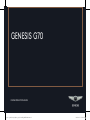 1
1
-
 2
2
-
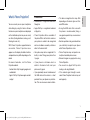 3
3
-
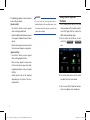 4
4
-
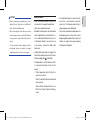 5
5
-
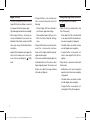 6
6
-
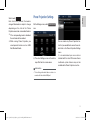 7
7
-
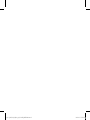 8
8
-
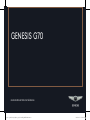 9
9
-
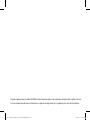 10
10
-
 11
11
-
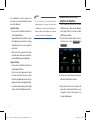 12
12
-
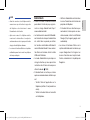 13
13
-
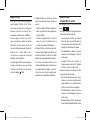 14
14
-
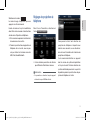 15
15
Genesis G70 2019 Phone Projection Manual
- Taper
- Phone Projection Manual
dans d''autres langues
- English: Genesis G70 2019